3 parasta tapaa yhdistää LG TV Wi-Fi-verkkoon ilman kaukosäädintä
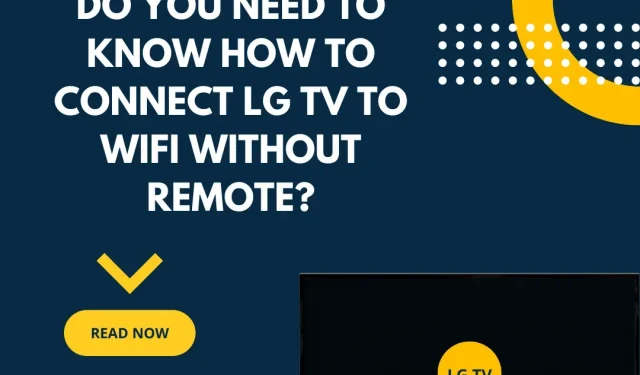
Oletko hukannut kaukosäätimen? Vaihtoehtoisesti, jos kaukosäätimesi ei toimi ja etsit tapoja yhdistää LG-televisiosi Wi-Fi-verkkoon ilman kaukosäädintä.
Olet tullut oikeaan paikkaan. Ota selvää, kuinka helppoa on yhdistää LG-televisiosi Wi-Fi-verkkoon ilman kaukosäädintä.
Vietät sunnuntai-iltapäivän television katselun perheesi kanssa ja kaukosäätimesi toimii väärin tai katoaa kokonaan.
Teknologian aikakaudellamme älytelevisiot voidaan yhdistää Internetiin. Vaikuttaa kuitenkin siltä, että elämäsi on pysähtynyt kokonaan, jos olet kadottanut kaukosäätimen.
Sinulla on LG-älytelevisio, etkä tiedä kuinka yhdistää LG-televisio Wi-Fi-verkkoon ilman kaukosäädintä. Tämän artikkelin avulla opit yhdistämään Lg-televisiosi Wi-Fi-verkkoon ilman kaukosäädintä.
Opi yhdistämään Lg-televisio Wi-Fi-verkkoon ilman kaukosäädintä kolmessa vaiheessa
- Käytä verkkokaapeleita
- Käytä USB-hiirtä
- Osta uusi kaukosäädin.
Kuinka yhdistää LG TV Wi-Fi-verkkoon ilman kaukosäädintä
Kukin näistä kolmesta menetelmästä mahdollistaa Wi-Fin yhdistämisen LG Smart TV:hen ilman kaukosäädintä. Katso niitä saadaksesi syvemmän käsityksen Lg-televisiosi yhdistämisestä Wi-Fi-verkkoon ilman kaukosäädintä.
1. Käytä verkkokaapeleita
Voit aina harkita television liittämistä suoraan WiFi-reitittimeen Ethernetin kautta, jos WiFi-reititin sijaitsee television lähellä.
- Jos LG-televisiosi tukee langallista lähiverkkoa, sinun on ensin yhdistettävä Ethernet Wi-Fi-verkkoosi ennen kuin liität sen LAN-porttiin.
- Lataa LGThinQ sovelluskaupasta ja tarkista, tunnistaako se televisiosi ja onko se asennettu.
- Tällä tavalla voit yhdistää LG-televisiosi Wi-Fi-verkkoon ja käyttää älypuhelintasi älytelevisiosi kaukosäätimenä ja näppäimistönä.
- Siirry seuraavaan ratkaisuun oppiaksesi yhdistämään LG-televisiosi Wi-Fi-verkkoon ilman kaukosäädintä.
2. Käytä USB-hiirtä
Ennen kuin käytät USB-hiirtä LG TV:n liittämiseen WiFi-verkkoon, haluan sinun tarkistaa, onko televisiosi yhteensopiva näppäimistön ja hiiren kanssa.
Hiirellä voit helposti yhdistää LG-televisiosi Wi-Fi-verkkoon ilman kaukosäädintä.
- Liitä vain USB-hiiri LG TV:si USB-porttiin käyttääksesi sitä. Kun olet kytkenyt USB:n, paina LG-logon alla olevaa pientä painiketta television keskellä.
- Valitse nyt yksi kolmesta syöttövaihtoehdosta.
- Valitse suora lähetysvaihtoehto seuraavassa ruudussa, kun se tulee näkyviin. Tämä voidaan valita hiirellä ja näppäimistöllä.
- Päästäksesi valikkoon, sinun on nyt siirrettävä hiiri näytön oikealle puolelle. Valitse ehdotettu kuvake heti kanavakuvakkeen alapuolelta.
- Saat nyt ilmoituksen, että et ole muodostanut yhteyttä.
- Sen lisäksi mukana tulee viesti verkon määrittämisestä.
- Napsauta ”Kyllä” luettuasi ohjeet huolellisesti.
- Olet valmis aloittamaan, kun annat WiFi-salasanan reitittimen verkkoikkunan SSID-vaihtoehtoon.
USB-hiirellä, joka toimii myös älytelevisiosi kaukosäätimenä, voit ohjata televisiotasi. Tämän avulla voit määrittää etäyhteyden LG-televisioille Wi-Fi-yhteyden.
- Puhelinta voidaan käyttää kaukosäätimenä ja näppäimistönä.
- Se vaatii toimiakseen hiiren tai näppäimistön, joka on liitetty televisioon, koska näin televisio ja puhelin voivat jakaa saman Wi-Fi-yhteyden.
- Smarty – LG TV Remote -sovelluksella voit muodostaa yhteyden televisioosi, kun puhelin ja televisio on yhdistetty samaan verkkoon.
- Voit muuttaa äänenvoimakkuutta ja käyttää eri kanavia tällä television ohjaussovelluksella. Se toimii television kaukosäätimenä.
- Jatka seuraavaan vaiheeseen saadaksesi lisätietoja Lg-television yhdistämisestä Wi-Fi-verkkoon ilman kaukosäädintä.
3. Osta uusi kaukosäädin
Yllä luetellut menetelmät ovat ankaria hoitoja, jotka ratkaisevat ongelmasi välittömästi. Tätä ei kuitenkaan voida pitää pitkän aikavälin ratkaisuna ongelmaasi.
Tiedän, että tänään ei ole tarpeeksi aikaa älytelevision asentamiseen yhdistämällä Universal Serial Bus tai Ethernet.
- Paras vaihtoehto olisi ostaa LG:n kaukosäädin televisiollesi korjataksesi tämän ongelman pysyvästi.
- Joten mene joko kauppaan ostamaan se tai tilaa se verkosta, jotta se toimitetaan suoraan kotiisi.
Lopulliset ajatukset
Voit yhdistää LG TV:si Wi-Fi-verkkoon ilman kaukosäädintä näillä tavoilla, mutta olisi parempi, jos voisit ostaa tai vaihtaa myös kaukosäätimen.
LG-kaukosäätimet ovat saatavilla kohtuulliseen hintaan; Voit jopa lähettää sellaisen kotiisi.
Hiiren avulla voit helposti ohjata älytelevisiota ja yhdistää LG TV:si Wi-Fi-verkkoon ilman kaukosäädintä.
Noudata vain yllä olevia ohjeita. Lisäksi Ethernet yksinkertaistaa ongelmaa ja antaa sinulle käytännöllisen mahdollisuuden käyttää puhelintasi television kaukosäätimenä.
Seuraamalla näitä ratkaisuja olet helposti oppinut yhdistämään LG-televisiosi Wi-Fi-verkkoon ilman kaukosäädintä.
FAQ
Miksi LG-televisioni ei tunnista WiFi-yhteyttäni?
Käynnistä televisio ja langaton reititin uudelleen (irrota ne ja liitä ne sitten takaisin). Kokeneet käyttäjät: varmista, että MAC-osoitesuodatus on poistettu käytöstä ulkoisissa laitteissa. Laajempi käyttöopas: Varmista, että DHCP on käytössä verkossa tai että oikea staattinen IP-osoite on määritetty TV-ruudulle.
Kuinka pääsen LG-televisiossani salaiseen valikkoon?
Käytä alkuperäistä kaukosäädintä, jos mahdollista, päästäksesi LG TV:n piilotettuun valikkoon saadaksesi parhaat tulokset. Pidä osoitinta television valikkopainikkeen sekä kaukosäätimen valikkopainikkeen päällä.
Miksi älypuhelimeni ei löydä LG-televisiotani?
Varmista, että älylaitteet ja televisio on yhdistetty samaan Wi-Fi-verkkoon. Varmista, että televisiosi mallinumero on lueteltu LG TV Plus -sovelluksessa. Anna mobiililaitteen etsiä televisiota vähintään kahden minuutin ajan.
Kuinka voin käyttää LG TV:täni, jos minulla ei ole kaukosäädintä?
Voit käyttää LG ThinQ -sovellusta, televisioon liitettyä hiirtä tai suoratoistolaitetta ohjaamaan LG TV:si ominaisuuksia, jotta voit käyttää niitä ilman kaukosäädintä. Se toimii LG:n kanssa ilman kaukosäädintä.



Vastaa